Beberapa pengguna iPhone mungkin sudah mengetahui Cara Menghapus Data Sistem di iPhone. Karena praktek penghapusan data sistem pada iPhone bisa dibilang susah-susah gampang.
Berkaitan dengan iPhone, jika ingin menghapus data sistem artinya kamu akan menghapus semua pengaturan dan konten yang ada diperangkat. Dimana pengaturan akan dipulihkan ke pengaturan awal saat membeli iPhone.
Maka dari itu, tindakan menghapus data harus dikerjakan dengan hati-hati. Penghapusan data sistem biasanya dilakukan karena terganggu penggunaan perangkat yang semakin lambat, atau karena ingin menjual perangkat tersebut.
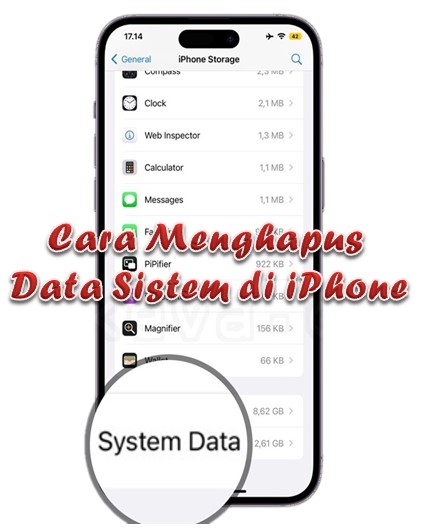
Jika ingin menjual perangkat, menghapus data sistem pada iPhone adalah tindakan yang tepat untuk melindungi privasi pemilik hp. Namun jika hanya untuk mengurangi ruang penyimpanan, tentu pemilik hp harus membersihkannya dengan cermat agar tidak kehilangan data penting yang ada di perangkat.
Alasan Menghapus Data Sistem di iPhone
Data sistem iPhone merupakan seluruh informasi yang tersimpan pada iPhone baik itu data aplikasi, pengaturan serta file sistem.
Semakin lama penggunaan iPhone, tentu semakin banyak ruang penyimpanan yang telah terpakai sehingga ruang penyimpanan yang tersisa pada iPhone semakin sedikit. Ruang penyimpanan yang sedikit dapat menimbulkan kendala pada perangkat seperti sering terjadi eror, atau melambatnya kinerja perangkat.
Oleh sebab itu, untuk memulihkan keadaan perangkat, solusi yang harus dilakukan adalah membersihkan ruang penyimpanan. Berikut beberapa manfaat setelah menghapus data sistem pada perangkat :
- Kinerja iPhone tidak lambat lagi
- Koneksi jaringan akan terasa lebih kencang
- Penggunaan aplikasi cenderung lebih lancar
- iPhone semakin jarang mengalami hang
Tips Sebelum Menghapus Data Sistem
Sebelum mengetahui cara menghapus data sistem di iPhone, mari simak dahulu tips menghapus data sistem dengan aman, untuk mengurangi resiko penghapusan data yang akan di langsungkan :
| Tips | Deskripsi |
| Hapus Data Menggunakan Fitur Bawaan | Perangkat iPhone dilengkapi dengan tool “Erase All Content and Settings” yaitu tool menghapus semua konten dan pengaturan pada pengaturan bawaannya. Kamu dapat menggunakan tool ini sebagai cara menghapus data sistem di iPhone. |
| Matikan Fitur “Find My iPhone” | Fitur iPhone find my iPhone berfungsi untuk mengunci perangkat dan terkait dengan akun iCloud. Saat akan menghapus data, pastikan kamu menonaktifkan fitur ini karena jika dalam keadaan aktif, proses penghapusan data yang dilakukan tidak akan berhasil. |
| Gunakan Fitur “Reset All Settings” (Reset Semua Pengaturan) | Gunakan fitur reset all setting jika kamu hanya ingin menghapus pngaturan dan preferensi pribadi, karena fitur ini akan mengembalikan pengaturan iPhone ke pengaturan bawaan pabrik tanpa menghapus data pribadi. |
| Periksa Kembali Data Sebelum Menghapus | Sebelum memulai proses penghapusan data, periksa kembali apakah semua data penting sudah dicadangkan seluruhnya. Pastikan kamu tidak akan kehilangan data setelah data dibersihkan. |
| Perhatikan Waktu Yang Dibutuhkan | Perhatikan durasi yang dibutuhkan untuk proses penghapusan data. Dengan begitu, kamu dapat mempersiapkan daya tahan baterai pada perangkat agar mencukupi saat penghapusan data hingga selesai. Penghapusan data biasanya memakan waktu sesuai dengan jumlah data yang akan di hapus. Semakin banyak data yang akan dihapus tentu memakan waktu yang lama juga. |
| Hapus Akun Dari Perangkat | Jika tujuan kamu menghapus data sistem karena ingin menjual perangkat, sebaiknya pastikan juga untuk menghapus akun yang pernah terdaftar pada iPhone seperti akun media sosial, akun mobile banking, dan akun penting lainnya. |
| Verifikasi Kembali Setelah Penghapusan | Setelah penghapusan data selesai, kamu dapat melakukan verifikasi ulang perangkat dan melihat pengaturan telah kembali ke pengaturan awal. |
Cara Menghapus Data Sistem di iPhone
Cara menghapus data sistem di iPhone bisa dilakukan menggunakan beberapa metode, antara lain:
Pengaturan Perangkat
Fitur pengaturan pada perangkat dapat digunakan untuk mengatasi berbagai masalah pada perangkat termasuk sebagai cara menghapus data sistem di iPhone. Berikut langkah-langkahnya :
- Silahkan login ke Pengaturan pada perangkat iPhone
- Pilih opsi umum
- Scrool layar kebawah sampai menemukan “setel ulang” kemudian klik
- Perangkat akan meminta verifikasi kata sandi perangkat iPhone
- Kemudian setelah kamu isi dengan benar, perangkat akan mengkonfirmasi kembali apakah kamu ingin menghapus seluruh data dan pengaturan pada iPhone.
- Jika benar, silahkan klik “hapus iPhone“
- Perangkat akan mulai menghapus seluruh data, pastikan kamu menunggu hingga proses selesai agar semua data terhapus secara menyeluruh.
iTunes
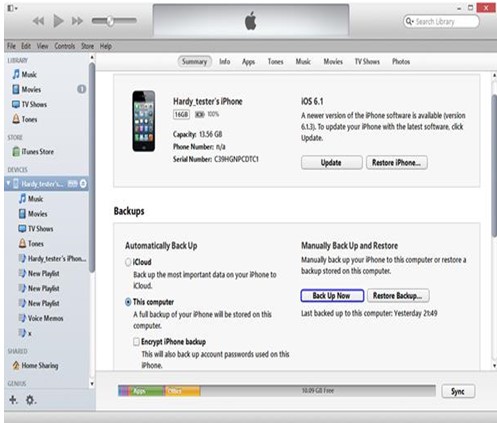
iTunes merupakan software yang dapat memutar dan mengunduh lagu tanpa batasan pada iPhone. Namun disamping itu, ternyata iTunes juga bisa digunakan sebagai cara menghapus data sistem di iPhone.
Berikut cara menghapus data sistem di iPhone menggunakan iTunes :
- Silahkan buka iTunes pada perangkat komputer
- Kemudian sambungkan iPhone dengan komputer menggunakan kabel USB
- Silahkan buka “iPhone” pada halaman iTunes
- Buka opsi ringkasan
- Kemudian silahkan klik “pemulihan iPhone‘
- Lalu perangkat akan menampilkan permintaan izin untuk menghapus seluruh data dan pengaturan pada iPhone. Klik “pulihkan“
- Proses penghapusan data dimulai, silahkan tunggu hingga proses selesai.
Membersihkan Cache
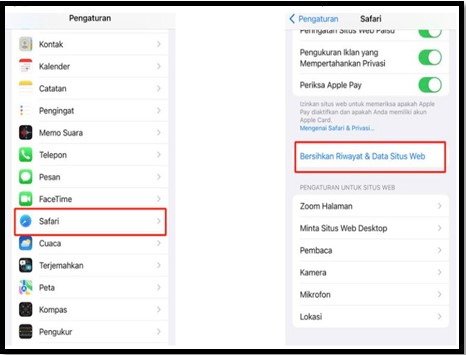
Cara menghapus data sistem di iPhone berikutnya bisa dilakukan dengan membersihkan cache iPhone. Berikut cara membersihkannya :
- Silahkan buka Pengaturan pada iPhone
- Lalu cari dan klik menu Pengaturan Safari
- Kemudian tekan “Bersihkan riwayat dan data situs web“
- Konfirmasi perangkat untuk melanjutkan penghapusan cache.
Menghapus Pembaruan IOS
Update iOS secara otomatis sering kali menyebabkan penuhnya ruang penyimpanan perangkat. Namun karena aktivitas pembaruan terjadi otomatis, maka pemilik hp kerap kali tidak menyadarinya.
Untuk itu, cara menghapus data sistem di iPhone dapat diatasi dengan menghapus pembaruan iOS di iPhone. Berikut cara melakukannya :
- Buka pengaturan pada perangkat iPhone
- Scrool layar lalu pilih menu “umum“
- Kemudian buka opsi penyimpanan iPhone
- Lalu klik iOS Updates.
- Tunggu perangkat menghapus semua data di iPhone.
Menghapus File Aplikasi
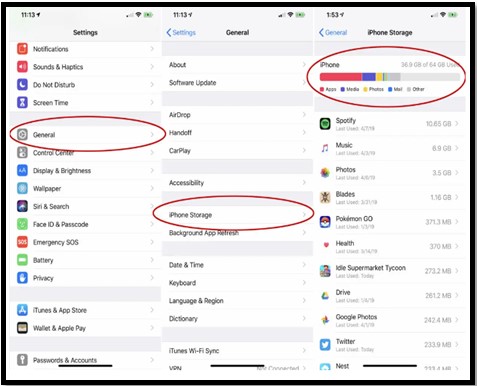
Ada banyak file aplikasi yang sebenarya cukup jarang untuk digunakan. Untuk itu, cara menghapus data sistem di iPhone dapat dilakukan dengan menghapus file aplikasi agar ruang penyimpanan menjadi lebih ringan. Adapun langkah-langkah melakukannya sebagai berikut :
- Silahkan buka pengaturan, lalu cari menu General
- Kemudian akan muncul beberapa opsi, pilih opsi iPhone storage
- Selanjutnya halaman akan menampikan berbagai aplikasi yang terdaftar pada perangkat, pilih data sistem yang akan dihapus
- Terakhir tandai aplikasi, kemudian klik hapus Cache.
Menghapus File Tidak Penting
Cara terakhir yang dapat dilakukan untuk mengosongkan ruang penyimpanan ialah dengan menghapus file yang tidak penting, seperti riwayat pesan WhatsApp ataupun jenis sosial media lainnya.
- Silahkan login ke aplikasi WhatsApp
- Klik titik tiga disudut kanan atas, lalu buka pengaturan/setelan
- Kemudian pilih penyimpanan dan data
- Selanjutnya klik penggunaan penyimpanan
- Layar akan menampilkan sejumlah riwayat chat grup ataupun chat pribadi
- Klik salah satu, kemudian tekan Kelola
- Selanjutnya tandai file yang akan di bersihkan seperti pesan suara, chat, foto ataupun video
- Terakhir hapus file yang sudah ditandai sebelumnya. Lakukan secara berulang jika masih ada riwayat pesan yang ingin di bersihkan.
Akhir Kata
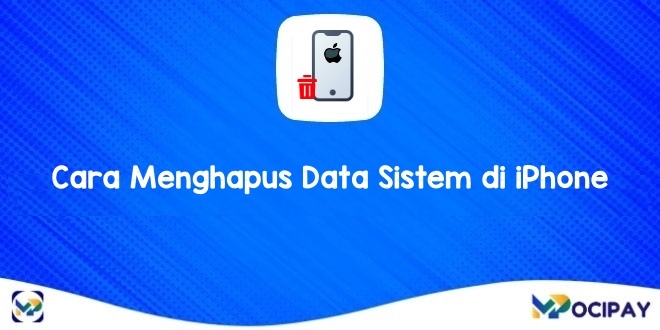
Itulah tips dan cara menghapus data sistem di iPhone dengan aman. Semoga beberapa cara diatas dapat membantu teman-teman dalam menghapus data yang menumpuk di iPhone.